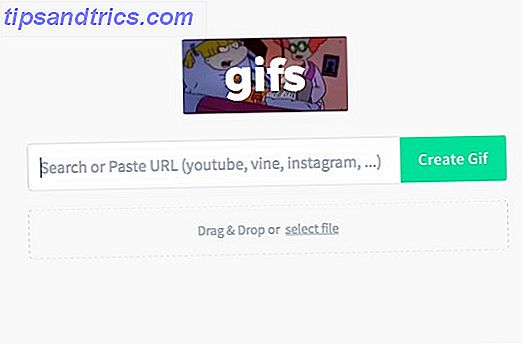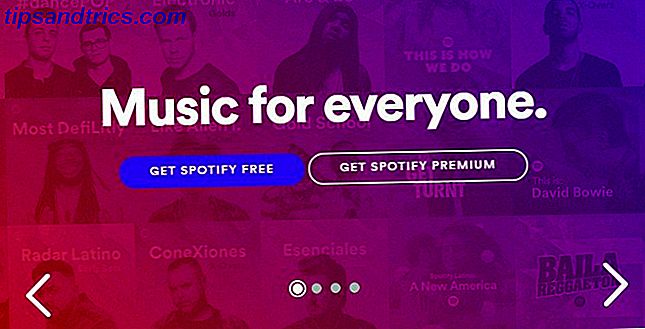Use o rsync, a última ferramenta de sincronização, sem ter que instalar o Linux ou aprender a linha de comando. Esse é o apelo do Grsync, uma versão GUI do popular programa de linha de comando Unix / Linux rsync. Nós apontamos o Grsync há um ano atrás, quando mostramos como sincronizar arquivos no Linux com o Grsync Grsync - Uma GUI simples para ajudar você a usar o 'rsync' facilmente [Linux] Grsync - Uma GUI simples para ajudar você a usar o 'rsync' facilmente [Linux] Leia mais. O Grsync não é apenas para Linux, no entanto. Pode ser executado em computadores Mac e Windows também.
Use o rsync, a última ferramenta de sincronização, sem ter que instalar o Linux ou aprender a linha de comando. Esse é o apelo do Grsync, uma versão GUI do popular programa de linha de comando Unix / Linux rsync. Nós apontamos o Grsync há um ano atrás, quando mostramos como sincronizar arquivos no Linux com o Grsync Grsync - Uma GUI simples para ajudar você a usar o 'rsync' facilmente [Linux] Grsync - Uma GUI simples para ajudar você a usar o 'rsync' facilmente [Linux] Leia mais. O Grsync não é apenas para Linux, no entanto. Pode ser executado em computadores Mac e Windows também.
Se você deseja sincronizar pastas inteiras com conteúdo regular, mas não está interessado no Dropbox ou em clientes similares, você deve verificar o Grsync. Este software prático funciona em praticamente qualquer computador e pode fazer quase tudo. Também pode fazer muito mais do que simplesmente sincronizar seus arquivos.
Grsync é multiplataforma
Você está usando o Linux? Instalar o Grsync deve ser fácil, então. Basta encontrar o pacote “grsync” no seu gerenciador de pacotes. Usuários do Ubuntu (e muitas versões do Ubuntu Por que existem tantas versões do Ubuntu? [Tecnologia explicada] Por que existem tantas versões do Ubuntu? [Tecnologia explicada] Leia mais) pode simplesmente clicar aqui para instalar o grsync.
Mas este programa não é apenas para usuários de Linux. Há downloads para Mac e Windows também.

Baixe o Grsync para Windows ou baixe o Grsync para Mac (somente Intel).
Observe que essas duas portas não são oficiais, o que significa que são feitas por desenvolvedores diferentes do Grsync original. Ambos apresentam uma interface semelhante à versão do Linux, no entanto, como visto acima.
Grsync inclui muitos recursos
Nós explicamos brevemente como usar o Grsync antes do Grsync - Uma GUI simples para ajudar você a usar o 'rsync' facilmente [Linux] Grsync - Uma GUI simples para ajudar você a usar o 'rsync' facilmente [Linux] Leia mais, mas vale a pena entrar um pouco Mais detalhes. Este programa pode fazer muito. Vamos dar uma olhada na interface principal.

A origem e o destino explicam-se - a origem é de onde vêm os seus arquivos e o destino é onde eles vão acabar.
A primeira caixa de seleção, " Preserve Time ", pode ser um grande negócio. Como você deve saber, o seu computador controla quando um arquivo é criado ou editado. Freqüentemente, quando você está fazendo o backup de dados, esse tempo é substituído pelo tempo do seu backup; não é muito útil. Clique nesta caixa para manter todos os tempos precisos. Você também pode manter as permissões idênticas às anteriores, o que é muito útil para fins de segurança. O " Proprietário " e " Grupo " também pertencem a permissões, se você não soubesse.
Você quer que os arquivos em sua origem sobrescrevam completamente o destino? Marque " Excluir no destino ".
“ Compatibilidade do Windows ” é um pouco confundida, mas é muito importante se você estiver sincronizando com uma unidade FAT32; Marque esta caixa para garantir que nenhum nome de arquivo seja muito longo para as unidades FAT32 manipularem.
Mas espere, tem mais
Há mais para descobrir aqui, é claro, mas como você está interessado dependerá de como você é geeky. Não verifique nada que você não entende.

Manter os links simbólicos funcionando é importante se você criou algum, então é bom tê-lo por perto. A execução de uma soma de verificação é uma boa maneira de garantir que os dados sejam transferidos com precisão.

Você está editando arquivos para os quais não tem permissão? Certifique-se de marcar " Executar como superusuário " para garantir que tudo seja transferido corretamente. Você também pode executar comandos antes e depois da sincronização ser concluída.
Quer descobrir o que as outras caixas de seleção fazem? Passe o mouse sobre eles para uma explicação pop-up.
Conclusão

Estou sempre feliz quando encontro um programa tão útil quanto o Grsync, e espero que vocês também gostem. Deixe-me saber se este guia é útil para você e sinta-se à vontade para me preencher com outras dicas.